En esta página se explica el proceso de creación y gestión de un clúster de prueba gratuito de AlloyDB.
Para obtener más información sobre los clústeres de prueba gratuita de AlloyDB, consulta la descripción general de los clústeres de prueba gratuita de AlloyDB.
Antes de empezar
- Sign in to your Google Cloud account. If you're new to Google Cloud, create an account to evaluate how our products perform in real-world scenarios. New customers also get $300 in free credits to run, test, and deploy workloads.
-
In the Google Cloud console, on the project selector page, select or create a Google Cloud project.
Roles required to select or create a project
- Select a project: Selecting a project doesn't require a specific IAM role—you can select any project that you've been granted a role on.
-
Create a project: To create a project, you need the Project Creator
(
roles/resourcemanager.projectCreator), which contains theresourcemanager.projects.createpermission. Learn how to grant roles.
-
Verify that billing is enabled for your Google Cloud project.
-
In the Google Cloud console, on the project selector page, select or create a Google Cloud project.
Roles required to select or create a project
- Select a project: Selecting a project doesn't require a specific IAM role—you can select any project that you've been granted a role on.
-
Create a project: To create a project, you need the Project Creator
(
roles/resourcemanager.projectCreator), which contains theresourcemanager.projects.createpermission. Learn how to grant roles.
-
Verify that billing is enabled for your Google Cloud project.
En la Google Cloud consola, ve a la página Clusters.
Haz clic en Crear clúster gratuito.
En el campo Cluster ID (ID de clúster) de la sección Basic info (Información básica), introduce un nombre para el clúster (por ejemplo,
my-trial-cluster).En el campo Contraseña, introduce la contraseña que quieras. Esta contraseña se usa para conectarse a la base de datos predeterminada.
En el campo Región de la sección Ubicación, selecciona una región (por ejemplo,
us-central1 (Iowa)).En el campo Versión de la base de datos, deja el valor predeterminado.
En Redes, selecciona
default.Si aún no has configurado el acceso privado a servicios, aparecerá un cuadro de diálogo con el mensaje Se necesita una conexión de acceso privado a servicios.
En el cuadro de diálogo Se necesita una conexión de acceso a servicios privados, para crear una conexión de acceso a servicios privados, haz lo siguiente:
Haz clic en Configurar conexión.
Aparecerá un nuevo panel con la etiqueta Habilitar la API Service Networking.
En el panel, selecciona Usar un intervalo de direcciones IP asignado automáticamente.
Haz clic en Continuar.
Haga clic en Crear conexión y espere a que se complete la configuración de la conexión.
Se quita el panel Habilitar la API Service Networking.
Haz clic en Crear clúster gratuito.
CLUSTER_ID: el ID del clúster que estás creando. Debe empezar por una letra minúscula y puede contener letras minúsculas, números y guiones.PASSWORD: la contraseña que se va a usar para el usuariopostgrespredeterminado.REGION_ID: la región en la que quieres colocar el clúster.CLUSTER_ID: el ID del clúster de prueba gratuita en el que quieres colocar la instancia.En la Google Cloud consola, ve a la página Clusters.
Haga clic en el clúster de prueba gratuita en la columna Nombre del recurso.
Ve a la sección Instancias de tu clúster y haz clic en Añadir grupo de lectura.
Configura la instancia del grupo de lectura:
En el campo Read pool instance ID (ID de instancia de grupo de lectura), introduce un ID para la instancia de grupo de lectura.
En el campo Número de nodos, el valor del número de nodos se define automáticamente en
1para una instancia de grupo en un clúster de prueba gratuita. Este valor no se puede cambiar.Haz clic en Crear grupo de lectura.
Sube tu archivo SQL a un depósito de Cloud Storage. Para obtener más información, consulta Importar un archivo SQL.
Concede permisos a la cuenta de servicio de AlloyDB para el segmento de Cloud Storage para la operación de importación.
El formato de la cuenta de servicio es el siguiente:
service-PROJECT_NUMBER@gcp-sa-alloydb.iam.gserviceaccount.comSustituye
PROJECT_NUMBERpor el número de tu proyecto (por ejemplo,212340152241).Asegúrate de que la cuenta de servicio tenga asignado el rol Lector de objetos de almacenamiento (
roles/storage.objectViewer).
Asegúrate de que se te ha asignado el rol Administrador de AlloyDB (
roles/alloydb.admin). En el caso de los roles personalizados, añade el permisoalloydb.clusters.importal rol.(Opcional) Si no quieres usar la base de datos predeterminada, conéctate a tu instancia y crea una base de datos.
Ve a la página Clústeres.
Haga clic en el clúster de prueba gratuita en la columna Nombre del recurso.
En la página Resumen, despliega el menú Aprovecha al máximo tu clúster gratuito.
Haz clic en el paso Importar datos en AlloyDB y, a continuación, en Importar datos.
En la sección Choose the file you'd like to import data from (Elige el archivo del que quieres importar los datos), introduce la ruta al archivo de SQL y al bucket que quieras usar para la importación o busca un archivo que ya tengas.
El archivo SQL es un archivo con una secuencia de comandos de SQL, como el resultado de la utilidad
pg_dump.En la sección Destino, selecciona la base de datos en la que quieres importar los datos.
Selecciona un usuario de la base de datos en la lista Usuario.
En el campo Password (Contraseña), introduce la contraseña que hayas definido para tu base de datos.
Haz clic en Importar para iniciar la importación.
En la Google Cloud consola, ve a la página Clusters.
En la columna Nombre del recurso, haz clic en el clúster de prueba gratuita que has creado anteriormente.
En la página Vista general, haz clic en Actualizar ahora en el campo Días restantes de la prueba.
En el campo Tipo de máquina de la sección Máquina, selecciona el tipo de máquina al que quieras cambiar.
Para iniciar la actualización, haz clic en Actualizar ahora.
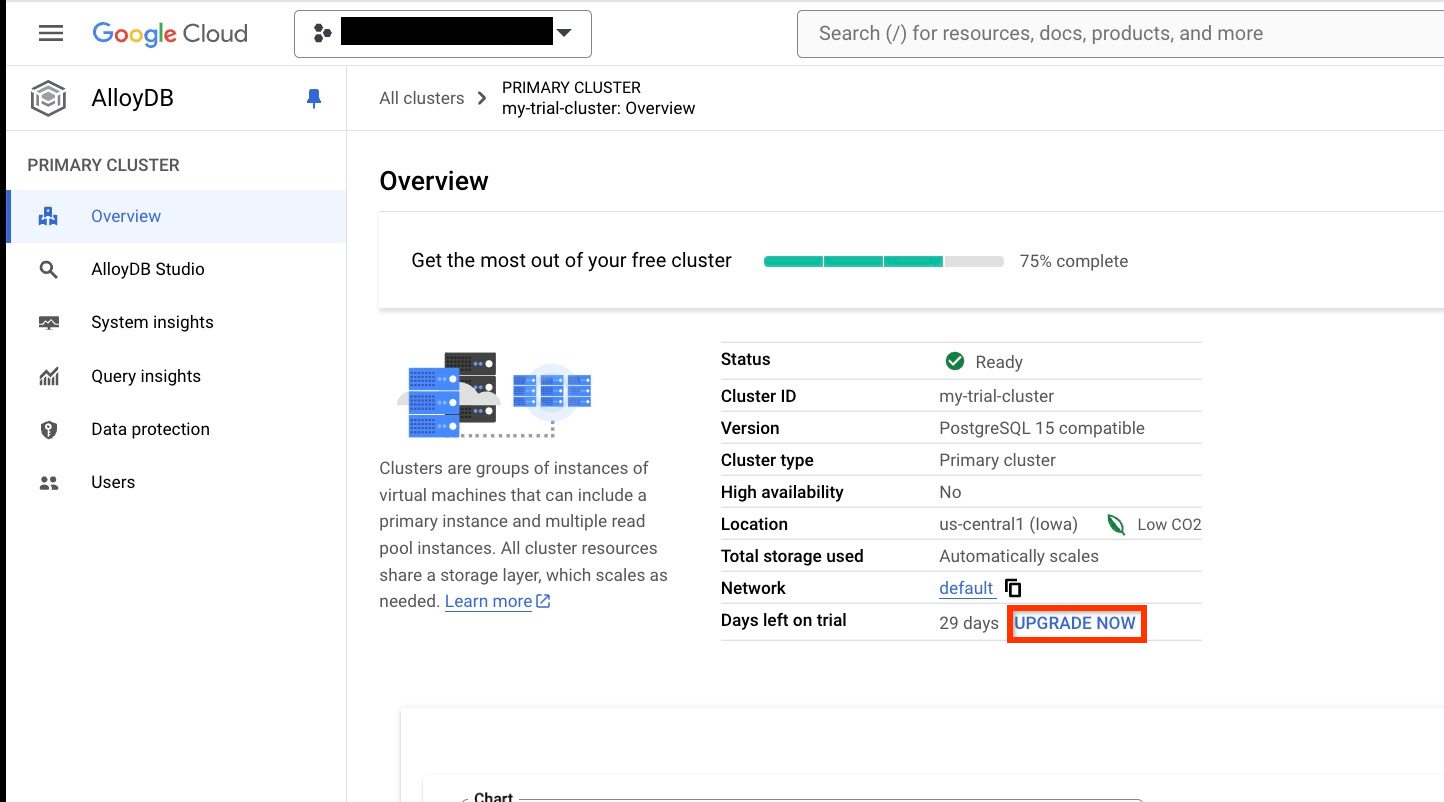
- Consulta información sobre cómo crear una base de datos y conectarse a ella.
- Usa el motor en columnas para acelerar las consultas analíticas.
- Importa tu archivo de la DMP a una base de datos de AlloyDB.
No se te cobrará por los clústeres de prueba gratuita ni por los recursos de instancia, pero sí por los costes de transferencia de datos de las conexiones fuera de la región, a través de Internet público, y por crear y almacenar tu copia de seguridad final. Para obtener más información, consulta las inclusiones y condiciones de la prueba.
Crear un clúster de prueba gratuito
Consola
Cuando creas un clúster de prueba gratuito, se crea automáticamente una instancia principal.
Después de crear el clúster de prueba gratuita, se te redirigirá a la página Resumen. Puede ver su instancia principal en la sección Instancias de su clúster, así como otra información sobre su clúster, como los días que quedan de la prueba.
gcloud
Para usar la CLI de gcloud, puedes instalar e inicializar Google Cloud CLI o usar Cloud Shell.
Para crear un clúster de AlloyDB mediante el acceso privado a servicios, debes habilitar el acceso privado a servicios.
Usa los comandos gcloud alloydb clusters
create y gcloud alloydb
instances create para crear un clúster y una instancia principal, respectivamente.
gcloud alloydb clusters create CLUSTER_ID \
--password=PASSWORD \
--region=REGION_ID \
--subscription-type=TRIAL
gcloud alloydb instances create INSTANCE_ID \
--instance-type=PRIMARY \
--cpu-count=8 \
--region=REGION_ID \
--cluster=CLUSTER_ID \Haz los cambios siguientes:
Añadir una instancia de grupo de lectura
Puedes añadir una sola instancia de grupo de lectura con una capacidad de computación de 8 vCPUs en un clúster de prueba gratuita.
Opcional: Importa tu archivo SQL
Puede importar el archivo SQL que contiene una copia de seguridad lógica de una base de datos de PostgreSQL al clúster de prueba gratuito.
Antes de empezar, haz lo siguiente:
Para importar tu archivo SQL en una base de datos de AlloyDB, sigue estos pasos:
Actualizar un clúster de prueba gratuita
Puedes actualizar tu clúster de prueba gratuita en cualquier momento durante el periodo de prueba gratuita de 30 días.
Una vez completada la actualización, la página Resumen ya no mostrará la información sobre los días que quedan de la prueba y se eliminarán las limitaciones que se apliquen al clúster de prueba gratuita.

